Zal Full Dive VR ooit werkelijkheid worden?
Zal VR ooit bestaan? Virtual Reality (VR)-technologie heeft de afgelopen jaren aanzienlijke vooruitgang geboekt en de kloof tussen de werkelijkheid en …
Artikel lezen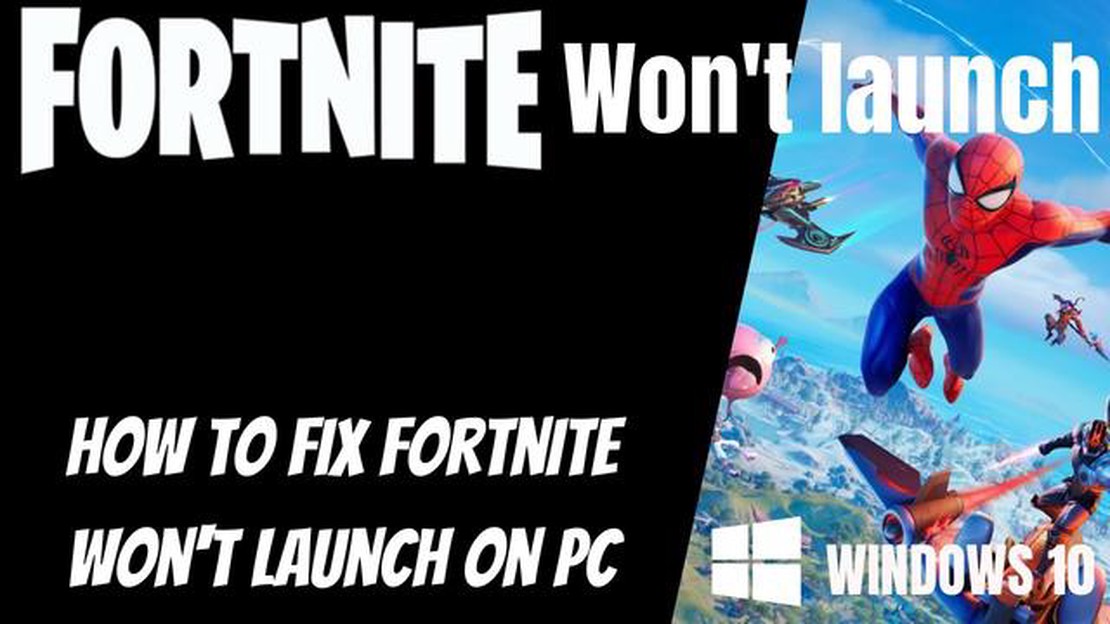
Fortnite is een van de populairste online multiplayer-games, waarvan miljoenen spelers over de hele wereld genieten. Het kan echter voorkomen dat je problemen ondervindt bij het opstarten van de game op je console. Dit kan frustrerend zijn, vooral als je vol spanning uitkijkt naar een spelsessie met je vrienden. Gelukkig zijn er verschillende tips en oplossingen die je kunt proberen om Fortnite weer aan de gang te krijgen op je console.
Een veelvoorkomende reden waarom Fortnite niet start op je console is dat er een software- of systeemupdate moet worden geïnstalleerd. Controleer of er updates beschikbaar zijn voor zowel de game zelf als het besturingssysteem van je console. Het installeren van deze updates kan vaak compatibiliteitsproblemen oplossen en ervoor zorgen dat Fortnite soepel draait.
Als het spel nog steeds niet start, is het de moeite waard om je internetverbinding te controleren. Een stabiele en snelle internetverbinding is cruciaal voor het spelen van Fortnite. Zorg ervoor dat je console is verbonden met het internet en probeer je router opnieuw op te starten. Probeer indien mogelijk een bekabelde verbinding te gebruiken in plaats van Wi-Fi om mogelijke draadloze interferentie te elimineren.
Een ander mogelijk probleem kan te maken hebben met de opslagruimte van je console. Fortnite heeft een bepaalde hoeveelheid vrije ruimte nodig op de harde schijf van je console om goed te kunnen draaien. Controleer hoeveel opslagruimte je hebt en verwijder onnodige bestanden of games om ruimte vrij te maken. Daarnaast kan het wissen van de cache op je console soms opstartproblemen verhelpen.
Als al het andere faalt, kan het verwijderen en opnieuw installeren van Fortnite de oplossing zijn. Dit kan helpen om beschadigde bestanden of glitches op te lossen die ervoor kunnen zorgen dat het spel niet opstart. Zorg ervoor dat je een back-up maakt van alle spelgegevens of voortgang voordat je de installatie ongedaan maakt, want deze worden verwijderd.
Als je deze tips en oplossingen voor het oplossen van problemen volgt, zou je Fortnite weer aan de praat moeten kunnen krijgen op je console. Vergeet niet geduldig te blijven en te kijken of er officiële updates of aankondigingen zijn van de ontwikkelaars van de game, want het kan zijn dat ze een patch hebben uitgebracht om bekende lanceringsproblemen op te lossen. Veel plezier met gamen!
Fortnite is een populair spel dat op verschillende platforms kan worden gespeeld, waaronder consoles zoals PlayStation en Xbox. Het komt echter voor dat het spel niet start op consoles, waardoor spelers gefrustreerd achterblijven en niet kunnen spelen. Er kunnen verschillende redenen zijn waarom Fortnite niet start op consoles. Laten we eens kijken naar een aantal mogelijke oorzaken:
Als je de bovenstaande tips voor probleemoplossing hebt geprobeerd en Fortnite start nog steeds niet op je console, moet je misschien contact opnemen met het ondersteuningsteam van de game of hulp zoeken op de ondersteuningsforums voor consoles.
Er kunnen verschillende redenen zijn waarom Fortnite niet start op Xbox. Hier zijn enkele mogelijke oorzaken om te overwegen:
Als je al deze stappen voor probleemoplossing hebt geprobeerd en Fortnite start nog steeds niet op je Xbox, moet je mogelijk contact opnemen met Xbox support of het Fortnite supportteam voor verdere hulp.
Als je problemen ondervindt met Fortnite die niet start op je Nintendo Switch, zijn er een paar mogelijke oplossingen die je kunt proberen:
Lees ook: Is Codashop Genshin legitiem? Ontdek hier de waarheid
1. Start je console opnieuw op: Soms kan een simpele herstart het probleem verhelpen. Probeer je Nintendo Switch volledig uit te schakelen en zet hem na een paar seconden weer aan.
2. Update Fortnite en je console: Zorg ervoor dat zowel Fortnite als je Nintendo Switch de nieuwste software-updates hebben. Ga naar de Nintendo eShop om te controleren of er updates beschikbaar zijn en installeer deze.
3. Controleer je internetverbinding: Zorg voor een stabiele internetverbinding. Als je verbinding zwak of onstabiel is, kan het zijn dat Fortnite niet start. Probeer je router opnieuw op te starten of ga dichter bij de router staan om je signaalsterkte te verbeteren.
**4. Cache wissen:**Het wissen van de cache op je Nintendo Switch kan soms problemen met Fortnite oplossen. Ga hiervoor naar Systeeminstellingen, dan Gegevensbeheer en selecteer de optie Cache wissen. Start je console opnieuw op en probeer Fortnite opnieuw te starten.
Lees ook: Wat is de waarde van Mega Mewtwo ex?
5. Herinstalleer Fortnite: Als geen van de bovenstaande oplossingen werkt, moet je Fortnite mogelijk opnieuw installeren op je Nintendo Switch. Verwijder het spel van je console en download het vervolgens opnieuw uit de Nintendo eShop. Dit zorgt ervoor dat je een schone en bijgewerkte versie van het spel hebt.
6. Neem contact op met support: Als je alle bovenstaande oplossingen hebt geprobeerd en Fortnite nog steeds niet kunt starten op je Nintendo Switch, is het aan te raden om contact op te nemen met het officiële Fortnite supportteam voor verdere hulp. Zij kunnen aanvullende stappen voor probleemoplossing bieden die specifiek zijn voor jouw probleem.
Door deze mogelijke oplossingen te volgen, kun je het probleem van Fortnite dat niet start op je Nintendo Switch oplossen en het spel weer spelen.
Als je problemen ondervindt met het starten van Fortnite op je console, maak je dan geen zorgen. Er zijn verschillende tips en oplossingen die je kunt proberen om het probleem op te lossen. Hier zijn enkele stappen die je kunt nemen om Fortnite weer aan de gang te krijgen:
1. Start je console opnieuw op: Soms kan een simpele herstart problemen met opstarten oplossen. Zet je console uit, koppel de stroomkabel los, wacht een paar minuten en sluit hem dan weer aan en zet hem weer aan.
2. Controleer op updates: Zorg ervoor dat het besturingssysteem van je console en het Fortnite-spel up-to-date zijn. Controleer of er updates beschikbaar zijn en installeer deze voordat je het spel probeert te starten.
**3. Cache wissen:**Het wissen van de cache op je console kan verschillende problemen oplossen. Ga gewoon naar het instellingenmenu, zoek de optie cache of opslag wissen en volg de aanwijzingen om de cache te wissen.
4. Herinstalleer het spel: Als geen van de bovenstaande stappen werkt, probeer dan Fortnite te verwijderen en opnieuw te installeren. Dit kan helpen bij het repareren van beschadigde spelbestanden die de opstartproblemen kunnen veroorzaken.
5. Controleer op netwerkproblemen: Zorg ervoor dat je een stabiele internetverbinding hebt en dat je console daarmee verbonden is. Als er netwerkproblemen zijn, kan Fortnite niet opstarten. Probeer je modem/router opnieuw op te starten of neem contact op met je internetprovider voor hulp, indien nodig.
6. Neem contact op met ondersteuning: Als je alle bovenstaande stappen hebt geprobeerd en Fortnite nog steeds niet kunt starten, is het misschien tijd om contact op te nemen met het ondersteuningsteam van de game. Zij kunnen je verder helpen en problemen oplossen die specifiek zijn voor jouw console.
Als je deze tips voor probleemoplossing volgt, zou je problemen met het opstarten van Fortnite op je Xbox, PlayStation of Nintendo Switch moeten kunnen oplossen. Veel plezier met gamen!
Er kunnen verschillende redenen zijn waarom Fortnite niet start op je computer. Het kan te maken hebben met compatibiliteitsproblemen, verouderde grafische stuurprogramma’s of conflicten met andere software op je systeem. Je kunt het beste de tips voor probleemoplossing in het artikel doornemen om de precieze oorzaak te achterhalen.
Als Fortnite vastloopt op het laadscherm, kun je een paar stappen voor probleemoplossing proberen. Zorg er eerst voor dat je grafische stuurprogramma’s up-to-date zijn. Als dat niet werkt, kun je proberen de integriteit van de spelbestanden te controleren of Fortnite opnieuw installeren. Als het probleem aanhoudt, moet je misschien contact opnemen met de ondersteuning van Epic Games voor verdere hulp.
Ja, er zijn een paar stappen die je kunt nemen om Fortnite dat niet start op een Mac op te lossen. Om te beginnen kun je ervoor zorgen dat je macOS up-to-date is. Als dat niet werkt, probeer dan alle achtergrondtoepassingen uit te schakelen en de spelbestanden te repareren. Als het probleem zich nog steeds voordoet, moet je misschien contact opnemen met de ondersteuning van Epic Games voor verdere hulp.
Fortnite kan om verschillende redenen vastlopen op je pc. Het kan worden veroorzaakt door incompatibele hardware, verouderde stuurprogramma’s of problemen met de spelbestanden. Je kunt de in het artikel genoemde stappen voor probleemoplossing proberen, zoals het controleren van de spelbestanden of het bijwerken van je grafische stuurprogramma’s, om het crashprobleem op te lossen.
Als Fortnite niet wil opstarten na een update, kun je een paar dingen proberen. Controleer eerst of je spel up-to-date is door te controleren of er updates beschikbaar zijn. Daarnaast kun je proberen de integriteit van de spelbestanden te controleren of Fortnite opnieuw te installeren. Als het probleem zich blijft voordoen, kun je het beste contact opnemen met de ondersteuning van Epic Games.
Ja, er zijn specifieke systeemvereisten voor Fortnite. Het spel vereist ten minste een 64-bits processor en besturingssysteem, 8GB RAM en een DirectX 11-compatibele grafische kaart. De volledige systeemvereisten vind je op de officiële Fortnite-website.
Zal VR ooit bestaan? Virtual Reality (VR)-technologie heeft de afgelopen jaren aanzienlijke vooruitgang geboekt en de kloof tussen de werkelijkheid en …
Artikel lezenWat is de officiële leeftijd van Aether in de canonieke verhaallijn? Genshin Impact is een populair actie-rollenspel ontwikkeld en uitgegeven door …
Artikel lezenWaar evolueert Zeraora in? Sinds zijn introductie in de Pokémon-serie is Zeraora uitgegroeid tot een fanfavoriet. Deze Electric-type Pokémon staat …
Artikel lezenVerdwijnt Gouden Appel Archipel? De Golden Apple Archipelago is een adembenemende locatie in de populaire videogame Genshin Impact. Deze mysterieuze …
Artikel lezenHeeft Geek Squad een jaarlijks bedrag? Geek Squad is een populaire dienst die technische ondersteuning en hulp biedt voor een breed scala aan …
Artikel lezenWie is het armste land in Azië? Op het gebied van economische welvaart zijn er in Azië zowel rijke als arme landen. In dit artikel onderzoeken we welk …
Artikel lezen